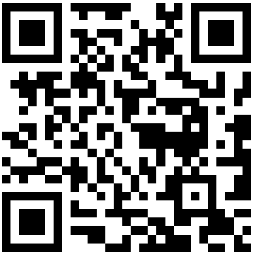
教材分析

本节课的内容是在word中已学过“编辑、排版、修改、插入力图片及剪贴画”的基础上进行学习的,教材前的内容连贯,难度适中。旨在学生的学习过程中来培养学生的实践操作能力和审美能力。
学情分析
1.由于学生初步掌握了一些基本的操作技能,且有“插入力图片及剪贴画”为基础,让学生自主的汲取知识。
2.由动手操作到形成掌握技能的方法过程,能够形成“插入艺术字——编辑艺术字——修改美化艺术字”系统过程。
3.学生认知的难点是编排艺术字的方法。
教学目标
1、熟练掌握插入艺术字的方法。
2、会用艺术字的工具栏修改艺术字效果。
3、通过实践操作,培养学生的动手操作能力、整体感知能力和审美能力。
教学重点和难点
重点:掌握艺术字的插入方法,会用不同的方法添加艺术(如菜单栏中“插入—图片—艺术字”,也可以用快捷按钮直接添加艺术字)。
难点:对艺术字美化方法(如编辑、设置效果、选择艺术的样式等),使得做出更有独特的标题。
教学过程
一、创设情境。
教师打开“古诗《绝句》”,让学生看看标题是什么样子的?看到不同样式的'标题,你有什么感想?
小结:这首古诗的标题应用的是word中的“插入艺术字”功能编辑的,通过“插入艺术字”功能,可以编辑和设置各种各样、漂亮的标题。
二、讲授新课。
1、打开word,新建一个word文档。
2、单击菜单栏中的“插入——图片——艺术字”按钮。打开“艺术字库”对话框,选择一种样式。
3、编辑和设置“艺术字”。
在“艺术字”的空白编辑区“请在此键入您自己的内容”输入文章的标题。同时对字体、字号进行设置,可以让艺术字加粗和加上下划线。
练习,插入五次不同的艺术字样式,设置不同的效果,看看有什么不同。
4、小技巧。先选定要插入的文字,然后打开“艺术字库”对话框,在编辑区里自动出现选定的文字,这样就需要我们再次输入了。
5、完善艺术字效果。
(1)调整位置。
设置环绕效果后,拖动定位点能够调整艺术字标题的方向和大小。
(2)美化艺术字效果。
单击文档中的艺术字,出现“艺术字”工具栏,通过“设置艺术字格式、形状、文字、环绕、竖排、对齐方式、字符间距”等,达到美化的效果。
提示:当输入的艺术字里有字母时,还可以设置“艺术字写字母相同高度”,达到美化的效果。
6、快速打开艺术字对话框的技巧。
当word工具栏中选定的有“绘图”选项时,可以直接点击“A”形按钮,可以快速打开艺术字对话框。
三、保存好自己的文件。
板书设计(需要一直留在黑板上主板书)
独特的标题
美化标题——艺术字
“A”
保 存 文 件
 2017中级统计师《统计工作实务》专项习题
2017中级统计师《统计工作实务》专项习题  愉快的瞬间阅读练习题
愉快的瞬间阅读练习题  物理八年级透镜模拟题
物理八年级透镜模拟题  三年级上册数学期末复习试题
三年级上册数学期末复习试题  长江行的练习题及答案
长江行的练习题及答案  二年级数学下册第五单元测试题
二年级数学下册第五单元测试题  《七律·长征》理解性试题
《七律·长征》理解性试题  有关冬季小语范文以及练习题答案解析
有关冬季小语范文以及练习题答案解析  七年级上册语文单元复习教案
七年级上册语文单元复习教案  九年义务教育六年制小学语文第一册第一单元水平测试
九年义务教育六年制小学语文第一册第一单元水平测试  《冬荷》阅读练习题及答案
《冬荷》阅读练习题及答案  小学三年级语文《一面五星红旗》练习题
小学三年级语文《一面五星红旗》练习题  七年级历史上册第一二单元检测试
七年级历史上册第一二单元检测试  小学五年级数学二单元复习要点汇总
小学五年级数学二单元复习要点汇总  《木屐》阅读练习题答案
《木屐》阅读练习题答案  奇妙的克隆七年级语文教案
奇妙的克隆七年级语文教案  幼儿园食品安全教育主题班会教案最新
幼儿园食品安全教育主题班会教案最新  幼儿园小班主题教案《我为妈妈做点事》含反思
幼儿园小班主题教案《我为妈妈做点事》含反思  幼儿园大班科学活动教案《一叶扁舟》
幼儿园大班科学活动教案《一叶扁舟》  幼儿园音乐公开课棒棒糖教案(通用9篇)
幼儿园音乐公开课棒棒糖教案(通用9篇)  中班主题教案《自由自在的电线》及活动反思
中班主题教案《自由自在的电线》及活动反思  幼儿心理健康大班教案(通用9篇)
幼儿心理健康大班教案(通用9篇)  高中高二语文精选教案大全
高中高二语文精选教案大全  七年级国学素材 备课资料(人教版七年级上册)
七年级国学素材 备课资料(人教版七年级上册)  探析孔乙己的悲情人生
探析孔乙己的悲情人生  初一下学期语文学习的主要方向
初一下学期语文学习的主要方向  2014年中考诗词赏析题集锦
2014年中考诗词赏析题集锦  记叙性散文写作指导 作文指导(人教版高一)
记叙性散文写作指导 作文指导(人教版高一)  我省22万高考生将严守诚信 教育部宁波会议炮口对准高考腐败
我省22万高考生将严守诚信 教育部宁波会议炮口对准高考腐败  怎样辅导小学作文--写作技巧和步骤 作文指导
怎样辅导小学作文--写作技巧和步骤 作文指导  三年级上学期班主任工作总结 (三年级上册)
三年级上学期班主任工作总结 (三年级上册)  一年级数学上册《认识物体》教学的体会与反思
一年级数学上册《认识物体》教学的体会与反思  白学鸣《大作家的小老师》语文教学反思
白学鸣《大作家的小老师》语文教学反思  八年级美术教学反思9篇
八年级美术教学反思9篇  关于八年级数学课平方根的教学反思
关于八年级数学课平方根的教学反思  《倍》教学反思
《倍》教学反思  六年级语文课堂反思
六年级语文课堂反思  《立定跳远》优秀的教学反思(精选5篇)
《立定跳远》优秀的教学反思(精选5篇)  小班语言教案:小猫的一天教案及教学反思
小班语言教案:小猫的一天教案及教学反思  六年级英语教学计划十篇
六年级英语教学计划十篇  有关体育教学计划模板七篇
有关体育教学计划模板七篇  小学数学教学计划上册
小学数学教学计划上册  小学一年级下册教学计划模板六篇
小学一年级下册教学计划模板六篇  小班第一学期科学教学计划
小班第一学期科学教学计划  下学期体育教学工作计划
下学期体育教学工作计划  一年级数学下册教学计划模板汇编五篇
一年级数学下册教学计划模板汇编五篇  《小船》教学设计
《小船》教学设计  关于教学设计方案模板四篇
关于教学设计方案模板四篇  《但愿人长久》教学设计(6篇)
《但愿人长久》教学设计(6篇)  《彩色的翅膀》教学设计(通用10篇)
《彩色的翅膀》教学设计(通用10篇)  9ai ei ui 教学设计
9ai ei ui 教学设计  《斜坡的启示》教学设计
《斜坡的启示》教学设计  《千米的认识》教学设计(通用5篇)
《千米的认识》教学设计(通用5篇)  《金色花、荷叶母亲》教学设计
《金色花、荷叶母亲》教学设计  考试试卷分析参考模板
考试试卷分析参考模板  期中试卷发下来后作文
期中试卷发下来后作文  关于生物期中试卷之选择题
关于生物期中试卷之选择题  八年级英语下册期中考试卷质量分析
八年级英语下册期中考试卷质量分析  河南省周口市2017-2018学年度七年级语文期末模拟试卷
河南省周口市2017-2018学年度七年级语文期末模拟试卷  小学数学期中试卷分析心得体会
小学数学期中试卷分析心得体会  关于初二物理上学期期中试卷
关于初二物理上学期期中试卷  三年级期中试卷的分析
三年级期中试卷的分析  《和善开朗人长寿》阅读答案
《和善开朗人长寿》阅读答案  老办法不行了阅读训练及答案
老办法不行了阅读训练及答案  孤独者爱因斯坦的阅读答案
孤独者爱因斯坦的阅读答案  猪流感病毒的阅读答案
猪流感病毒的阅读答案  《祁连雪 》现代文阅读及答案
《祁连雪 》现代文阅读及答案  《美感与快感》阅读答案
《美感与快感》阅读答案  《红气球》的阅读答案
《红气球》的阅读答案  《采一把艾蒿回家》现代文阅读及参考答案
《采一把艾蒿回家》现代文阅读及参考答案 


